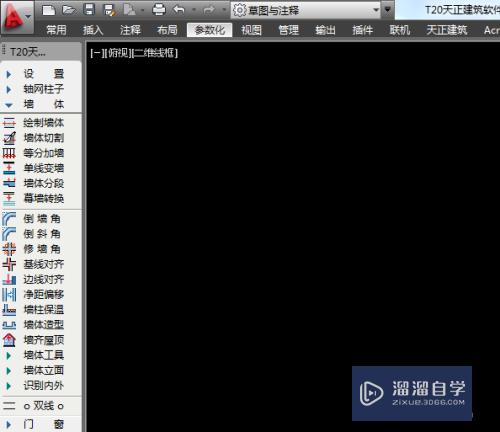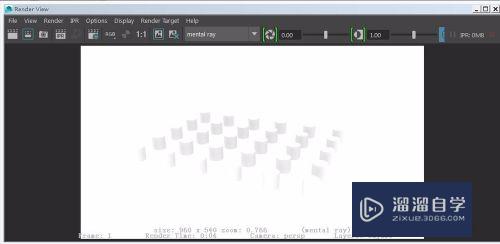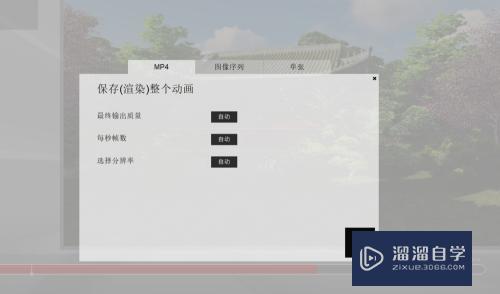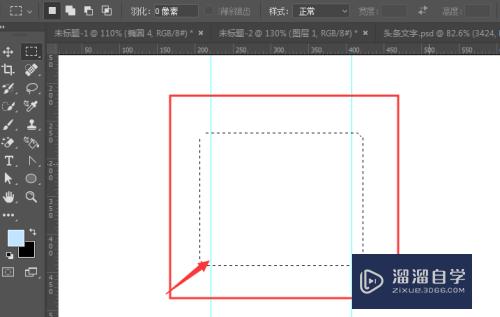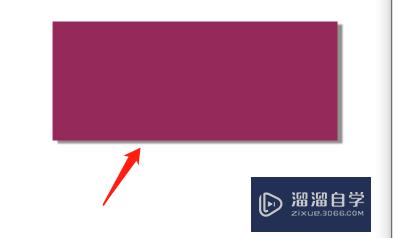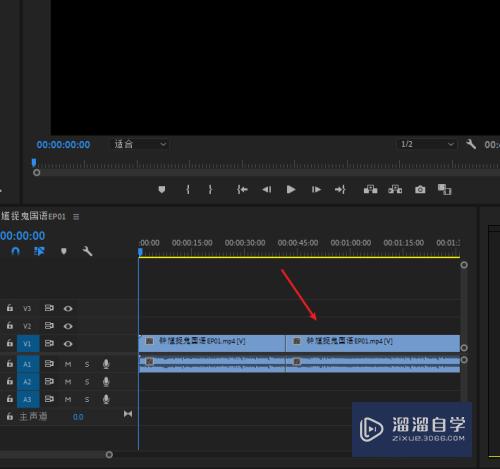PS工具栏怎么设置(ps工具栏怎么设置不显示某些工具)优质
PS的工具很多。所以PS的工具栏为了能够容纳更多的工具。是有一个收缩的功能的。甚至我们还可以灵活的移动工具栏。这样可以更加方便的使用。那么PS工具栏怎么设置?我们一起来看看吧!
工具/软件
硬件型号:惠普(HP)暗影精灵8
系统版本:Windows7
所需软件:PS 2016
方法/步骤
第1步
第一步如图所示:新建cc文件。
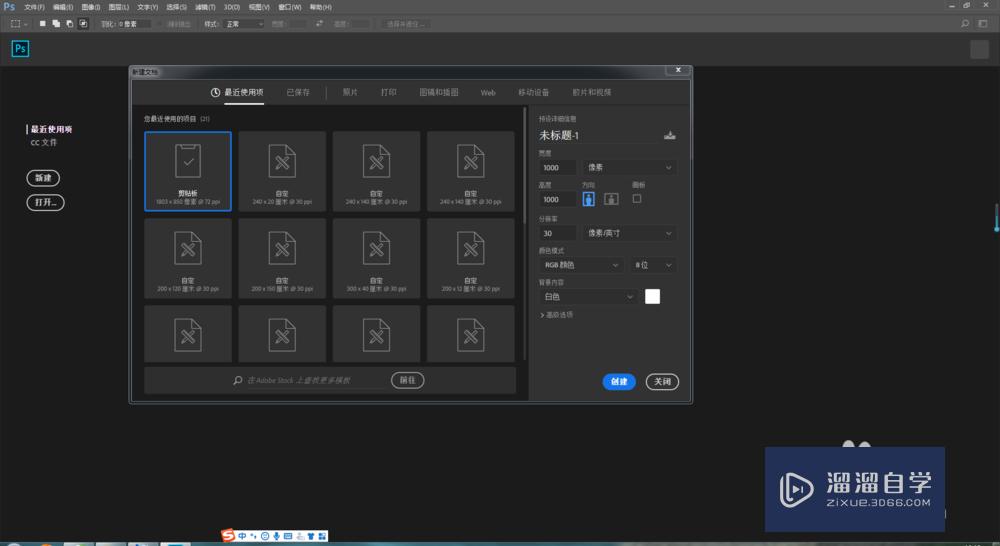
第2步
第二步如图所示:左边工具栏显示的工具是一部分工具。基本都带有下拉小三角。
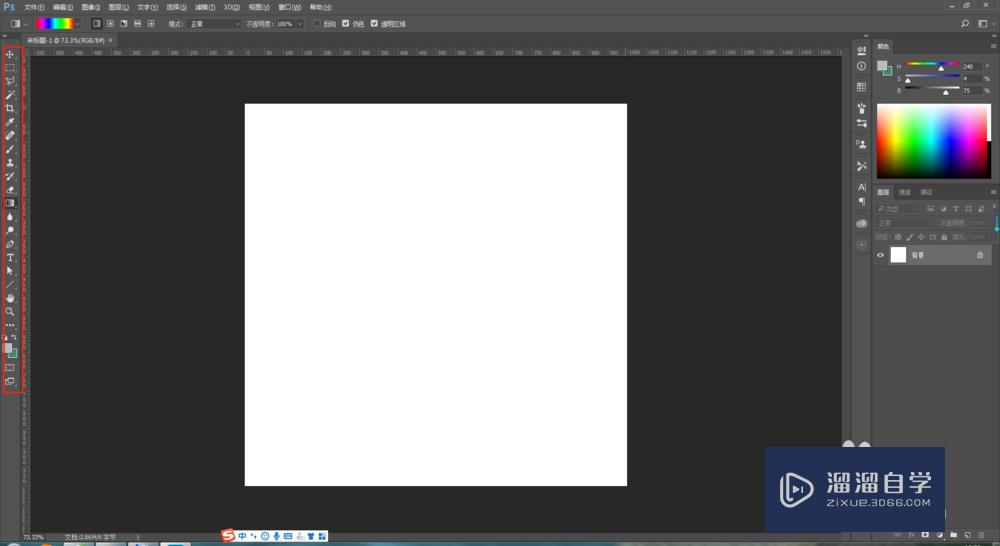
第3步
第三步如图所示:鼠标右键工具按钮就能展开当前按钮组。
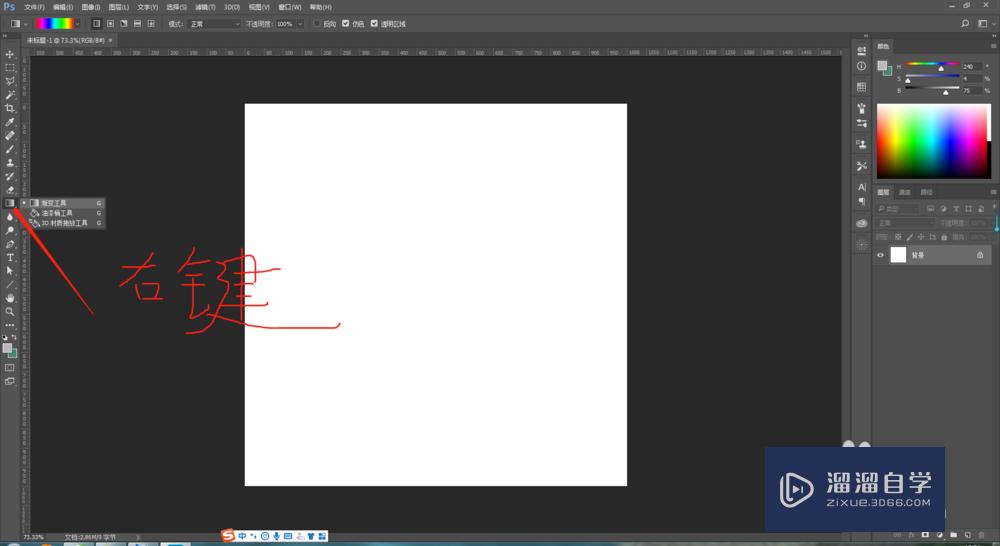
第4步
第四步如图所示:最下方省略号形状的按钮是编辑工具栏按钮。

第5步
第五步如图所示:点击编辑工具栏弹出工具栏设置窗口。
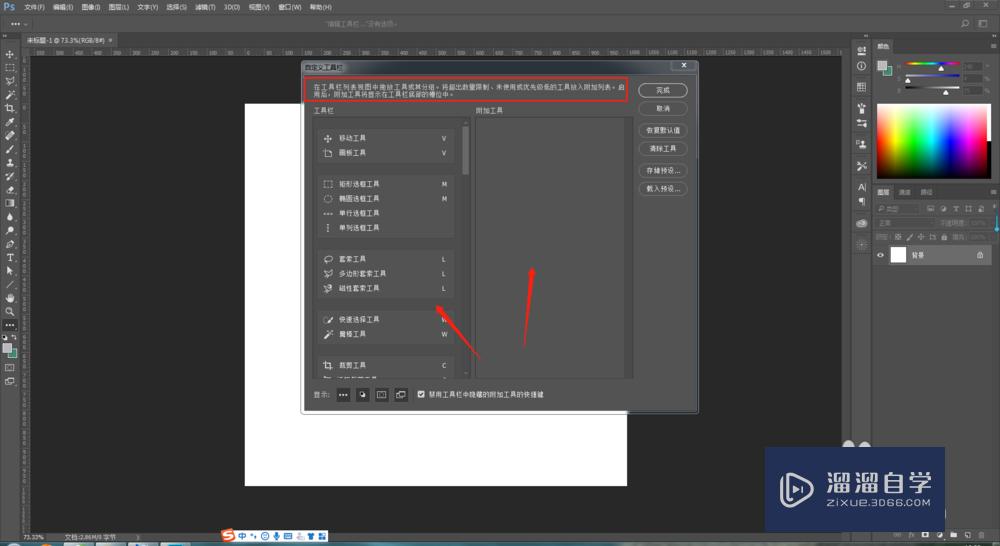
第6步
第六步如图所示:左边栏常用以及分组。右边栏不常用。最下面的对应工具栏下方是否显示。
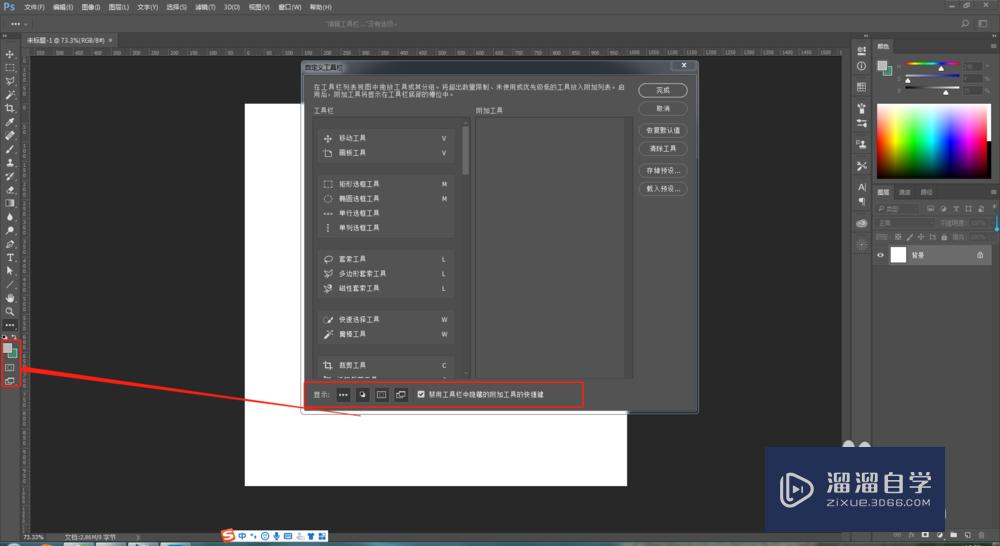
以上关于“PS工具栏怎么设置(ps工具栏怎么设置不显示某些工具)”的内容小渲今天就介绍到这里。希望这篇文章能够帮助到小伙伴们解决问题。如果觉得教程不详细的话。可以在本站搜索相关的教程学习哦!
更多精选教程文章推荐
以上是由资深渲染大师 小渲 整理编辑的,如果觉得对你有帮助,可以收藏或分享给身边的人
本文标题:PS工具栏怎么设置(ps工具栏怎么设置不显示某些工具)
本文地址:http://www.hszkedu.com/58018.html ,转载请注明来源:云渲染教程网
友情提示:本站内容均为网友发布,并不代表本站立场,如果本站的信息无意侵犯了您的版权,请联系我们及时处理,分享目的仅供大家学习与参考,不代表云渲染农场的立场!
本文地址:http://www.hszkedu.com/58018.html ,转载请注明来源:云渲染教程网
友情提示:本站内容均为网友发布,并不代表本站立场,如果本站的信息无意侵犯了您的版权,请联系我们及时处理,分享目的仅供大家学习与参考,不代表云渲染农场的立场!